"¿Windows DVD Maker es gratuito?"
¿Windows 10 tiene un creador de DVD?
"¿Puede Windows 10 grabar DVD?"
"¿Cuál es el mejor creador de DVD para Windows 10?"
Windows DVD Maker es el software gratuito de grabación de DVD para Windows 7 y Windows Vista lanzado en 2007. Sin embargo, la versión anterior de Windows DVD Maker se eliminó de Windows 8. El soporte de Microsoft anunció que Window DVD Maker no es compatible con Windows 10 en 2017.
Por lo tanto, si desea grabar un DVD en Windows 10 o versiones anteriores, deberá usar un software de grabación de DVD de terceros. ¿Qué es? La mejor alternativa a Windows DVD Maker ¿Para Windows 10? Este artículo te mostrará información detallada sobre cada software de grabación de DVD para Windows 10, como su rendimiento, ventajas, desventajas y más. Simplemente lee y compruébalo.
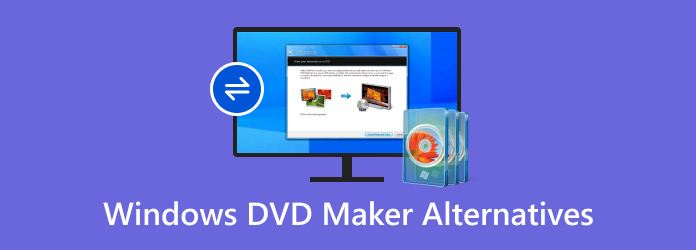
- Parte 1. ¿Por qué necesitas una alternativa a Windows DVD Maker?
- Parte 2. Las 5 mejores alternativas de Windows DVD Maker para Windows 10
- Parte 3. Cómo crear un DVD
- Parte 4. Preguntas frecuentes sobre la mejor alternativa a Windows DVD Maker
Parte 1. ¿Por qué necesitas una alternativa a Windows DVD Maker?
Windows DVD Maker 2019 es una herramienta de grabación de DVD diseñada específicamente para usuarios de Windows, compatible con Windows 8, 7, Vista y XP. Puede convertir archivos de vídeo locales a formato DVD y grabarlos en discos, compatibles con software de reproducción doméstico y reproductores de DVD independientes. Con una amplia compatibilidad con formatos de vídeo y menús personalizables, ofrece a los usuarios una solución de creación de DVD relativamente sencilla.
- Windows DVD Maker admite hasta 60 formatos de vídeo para la creación de DVD, como AVI, MP4, WMV, FLV, DivX, etc.
- Grabe vídeos en DVD5, DVD9, Mini DVD y Mini DVD DL.
- Personalice los menús y subtítulos de DVD (hasta 32 para cada vídeo) con DVD Maker Windows 10 rápidamente.
- Crea capítulos de DVD para cortar tus vídeos largos.
- Totalmente compatible con DVD-R, DVD+R, CD-R, CD-RW, DL DVD+RW, HD DVD y discos Blu-ray.
- Interfaz sencilla y fácil de utilizar.
Paso 1.Visita https://www.topwin-dvd-maker.org/ para descargar e instalar Windows DVD Maker en Windows 10.
Paso 2.Abra Free DVD Maker en Windows 10. Haga clic en "+" para importar sus archivos de video. Puede hacer clic en las flechas arriba o abajo para ajustar la secuencia de video.
Paso 3.Haga doble clic en el vídeo seleccionado para agregar subtítulos externos si es necesario.
Etapa 4.Inserte un disco DVD en blanco en la grabadora de DVD.
Paso 5.Haga clic en "Grabar DVD" para grabar un DVD en Windows 10. Puede obtener el tiempo estimado en la barra de progreso de la grabación.
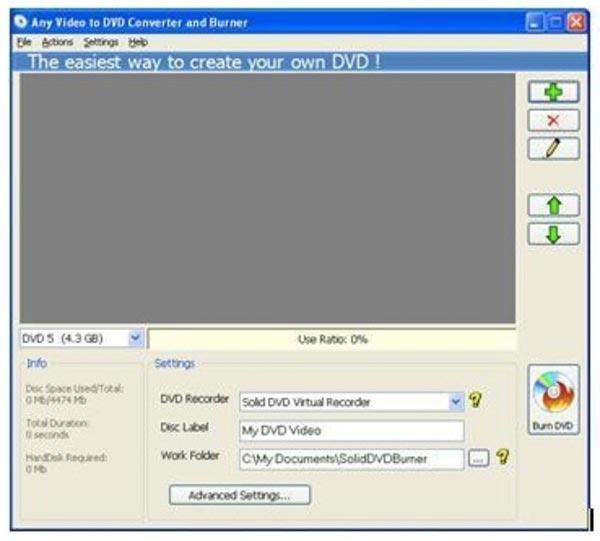
Ventajas
- Es fácil grabar vídeos en discos DVD.
- La última versión de Windows DVD Maker 2019 funciona bien con Windows 10.
- Admite la mayoría de reproductores de DVD domésticos y portátiles.
- Ofrece una interfaz intuitiva para principiantes.
Contras
- La prueba gratuita de Windows DVD Maker dura solo 7 días.
- Windows DVD Maker gratuito agregará una marca de agua al DVD grabado.
- Debe actualizar a la versión completa de Windows DVD Maker para eliminar la marca de agua insertada.
- Es posible que el código de activación no se envíe de inmediato.
- Es difícil desinstalar Windows DVD Maker.
Por lo tanto, si bien Windows DVD Maker ofrece funciones básicas de creación de DVD, sus limitaciones son importantes. Las restricciones de marca de agua, un período de prueba corto, procesos de activación inestables y problemas de compatibilidad en sistemas más nuevos afectan la experiencia del usuario. Para quienes requieren una mayor calidad de salida, funciones de edición más robustas o un servicio más confiable, un software alternativo más potente sería una mejor opción.
Parte 2. Las 5 mejores alternativas a Windows DVD Maker para Windows 10
En resumen, Windows DVD Maker solo es adecuado para usuarios con versiones anteriores de Windows o con requisitos mínimos de grabación de DVD. Por lo tanto, es necesario encontrar una alternativa más flexible y potente. Aquí tienes nuestras cinco mejores alternativas gratuitas de grabación de DVD para Windows 10:
Top 1: Creador de DVD
Creador de DVD Puede grabar videos de Windows Movie Maker en formato DVD con alta calidad de imagen y sonido. Hay muchas plantillas de menú de DVD prefabricadas que puede elegir, incluidas vacaciones, viajes, familia, bodas y más. Por supuesto, puedes cambiar factores y agregar tu propia imagen o música de fondo para crear un DVD en Windows 10.
Antes de grabar vídeos en formato DVD, puedes editarlos y ajustar los efectos de salida fácilmente. La alternativa a Windows DVD Maker ofrece un editor de vídeo integrado. Además, puedes añadir pistas de audio externas y subtítulos para grabar DVD. Es la solución integral para editar y convertir vídeos a DVD.
- Grabe cualquier archivo de vídeo popular en DVD con alta velocidad de grabación de DVD y excelente calidad.
- Utilice la plantilla de menú de DVD proporcionada o personalice los detalles para hacerlo especial.
- Especifique el formato del DVD creado como estándar PAL para Europa o estándar NTSC para otras áreas.
- Establezca la relación de aspecto del DVD como 4:3 o 16:9.
- Recorta, corta, fusiona videos, agrega marcas de agua, ajusta el contraste, la saturación, el tono, el volumen y más.
- Añade y selecciona cualquier pista de audio y subtítulo a tu DVD.
- Funciona con Windows 10/8.1/8/7/Vista/XP y Mac OS X 10.6 o superior.
Descarga gratis
Para ventanas
Descarga segura
Descarga gratis
para MacOS
Descarga segura
Reseña del usuario: Muchos usuarios elogian DVD Creator por su facilidad de uso, interfaz clara y alta calidad de salida. Es especialmente popular entre principiantes que buscan una forma sencilla de grabar DVD sin complejidades técnicas. Los usuarios también valoran la amplia compatibilidad de formatos y los menús personalizables.
Ventajas
- Interfaz intuitiva adecuada para principiantes.
- Velocidad de grabación rápida con mínima pérdida de calidad.
- Amplias opciones de personalización del menú.
- Admite una amplia gama de formatos de vídeo y tipos de discos.
- Editor incorporado para ajustes básicos de vídeo.
- Compatible con Windows y macOS.
Contras
- Funciones limitadas en la versión de prueba gratuita.
Top 2: BurnAware gratis
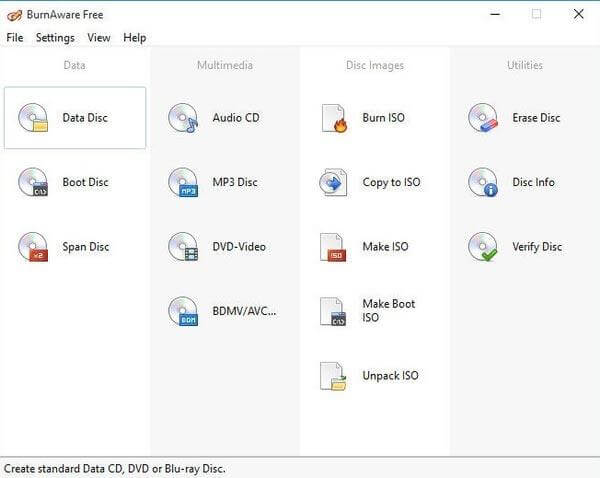
BurnAware Gratis Es una solución optimizada de grabación de discos que constituye una alternativa sólida a Windows DVD Maker, especialmente para usuarios de Windows 10. Permite grabar vídeos, música, documentos y archivos ISO en CD, DVD y discos Blu-ray. Si bien la versión gratuita cubre las tareas básicas de grabación, las funciones avanzadas, como la personalización del menú de DVD, la copia de disco a disco y la extracción de audio, están reservadas para las ediciones de pago (Premium y Professional).
Reseña del usuario: Los usuarios elogian constantemente BurnAware Free por su facilidad de uso, rápida grabación y mínimo impacto en el sistema. Los principiantes valoran su diseño intuitivo, mientras que los usuarios más experimentados valoran su fiabilidad para tareas básicas. Sin embargo, algunos usuarios han reportado problemas con la configuración del navegador alterada durante la instalación, y algunos han experimentado fallos de grabación que inutilizaron los discos.
Ventajas
- Admite una amplia gama de formatos, incluidos vídeo, audio, documentos e ISO.
- Ligero y rápido, con un uso mínimo de CPU/memoria.
- Permite la creación de discos de arranque y multisesión.
- Admite formatos CD, DVD, Blu-ray y M-Disc.
Contras
- No hay soporte para la creación o personalización del menú de DVD en la versión gratuita.
- Algunos usuarios informan cambios predeterminados en el navegador durante la instalación.
- La etapa de almacenamiento en búfer puede ser lenta en sistemas más antiguos.
- No hay herramientas de edición de vídeo integradas.
Top 3: Cualquier Quemadura
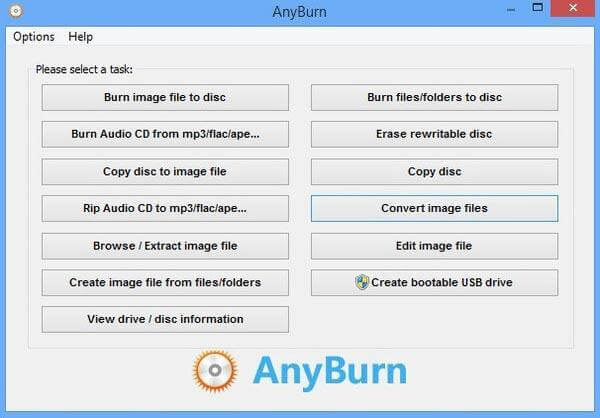
cualquier quemadura Es una utilidad de grabación de DVD compacta y altamente eficiente que ofrece una alternativa minimalista a Windows DVD Maker, especialmente para usuarios de Windows 10. Diseñada con la simplicidad en mente, AnyBurn organiza todas sus funciones en opciones de un solo clic claramente etiquetadas. No hay filtros, superposiciones ni configuraciones complejas innecesarias, solo acceso directo a las principales tareas de grabación.
Reseña del usuario: Los usuarios describen constantemente AnyBurn como rápido, ligero y sorprendentemente sencillo. Se le elogia por su bajo consumo de recursos, su versión portátil y su interfaz limpia, sin anuncios ni bloatware. Muchos valoran que no intente vender más ni distraer con funciones innecesarias. Sin embargo, algunos usuarios señalan que la interfaz parece anticuada y que la falta de compatibilidad con arrastrar y soltar o la creación de menús de DVD limita su atractivo para proyectos multimedia. Otros mencionan problemas ocasionales de compatibilidad con los nuevos tipos de discos.
Ventajas
- Puede crear discos de arranque y borrar medios regrabables.
- Interfaz limpia sin anuncios ni software incluido.
- Confiable para copias de seguridad de datos básicos y duplicación de discos.
Contras
- No hay soporte para creación de menús de DVD ni edición de vídeo.
- Carece de funcionalidad de arrastrar y soltar.
- No hay opciones de vista previa ni personalización para DVD multimedia.
- Las funciones avanzadas son limitadas en comparación con la competencia.
Top 4: Estilo de DVD
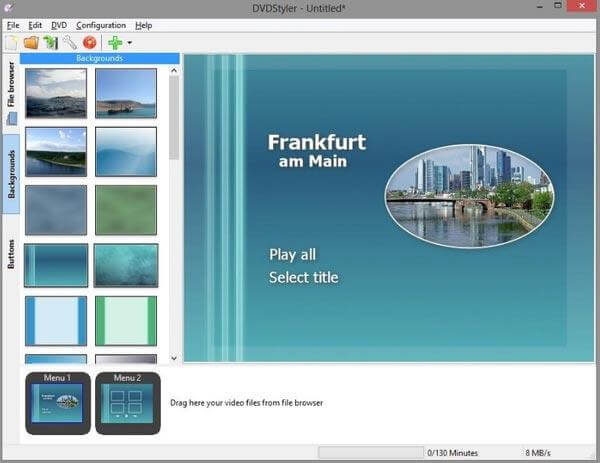
Estilo de DVD Es un software de creación de DVD gratuito y de código abierto disponible para Windows, macOS y Linux. Como alternativa multiplataforma a Windows DVD Maker, permite crear DVD de aspecto profesional con menús, capítulos, subtítulos y pistas de audio personalizados. Su interfaz de arrastrar y soltar facilita la organización de archivos de vídeo y el diseño de estructuras de navegación interactivas, incluso para usuarios con poca experiencia técnica. Sin embargo, al ser una herramienta gratuita, tiene sus desventajas. Se ha informado de que algunas compilaciones incluyen paquetes de software o avisos de secuestro del navegador durante la instalación, y se han detectado ocasionalmente problemas de estabilidad, especialmente al grabar en ciertos tipos de discos o al utilizar grabadoras de DVD antiguas.
Reseña del usuario: Los usuarios valoran la flexibilidad de DVD Styler, la personalización de su menú y su compatibilidad multiplataforma. Se recomienda a aficionados, educadores y cualquiera que necesite una solución gratuita para crear DVD. La posibilidad de añadir múltiples subtítulos y pistas de audio es una característica destacada. Sin embargo, otros mencionan que la interfaz parece anticuada y que la falta de compatibilidad con HD limita su uso en proyectos de vídeo modernos. Una solución alternativa habitual es usar DVD Styler para crear un archivo ISO y luego grabarlo con una herramienta de terceros más estable.
Ventajas
- Gratuito y de código abierto sin restricciones de marca de agua.
- Disponible en Windows, macOS y Linux.
- Disponible en Windows, macOS y Linux.
- Menús de DVD personalizables con diseño de arrastrar y soltar.
- Acepta los formatos de vídeo más comunes (AVI, MP4, WMV, etc.).
Contras
- La instalación puede incluir paquetes de software o avisos de secuestro del navegador.
- Fallos ocasionales de grabación, especialmente con discos de doble capa.
- No es compatible con salida Blu-ray o HD (limitado a DVD SD).
Top 5: DeVeDe
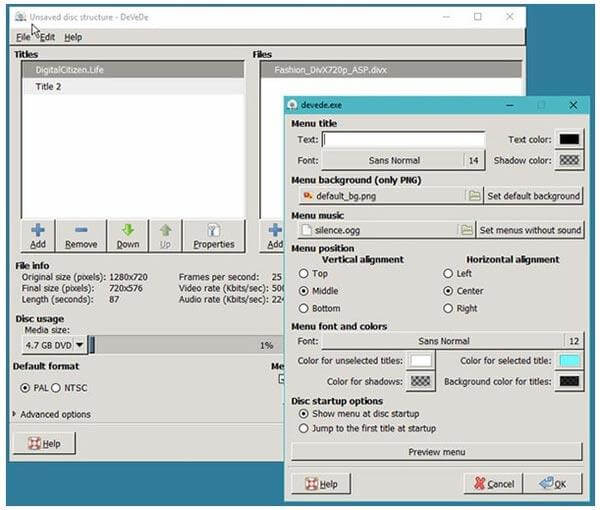
DeVeDe es un software de grabación de DVD gratuito y de código abierto, diseñado para usuarios que desean convertir archivos de vídeo a formatos de disco reproducibles sin la complejidad del software comercial. Los DVD y CD creados con DeVeDe son compatibles con la mayoría de los reproductores de DVD domésticos, lo que lo convierte en una solución práctica para archivar contenido personal o compartirlo sin conexión. El software admite varios formatos de entrada, como AVI, MP4, MPEG, MKV y más. Los usuarios pueden personalizar parámetros técnicos como la relación de aspecto, la tasa de bits de vídeo y la configuración de audio, lo que les permite controlar el resultado final. Si bien DeVeDe no ofrece funciones tradicionales de edición de vídeo como recorte o efectos, sí permite añadir subtítulos, crear menús e insertar imágenes de fondo, lo cual resulta útil para la navegación básica en DVD.
Reseña del usuario: Se recomienda a menudo a usuarios con conocimientos técnicos que no les importa usar herramientas independientes para grabar archivos ISO. La posibilidad de crear menús y subtítulos sin marcas de agua es una gran ventaja. Sin embargo, algunos usuarios mencionan que la instalación puede requerir la configuración manual de las dependencias, especialmente en sistemas Linux.
Ventajas
- Completamente gratuito y de código abierto.
- Permite obtener una vista previa ISO antes de grabar.
- Configuración de salida personalizable: relación de aspecto, tasa de bits, formato de audio.
- Creación de menú y soporte de subtítulos incluidos.
Contras
- No hay herramientas de edición de vídeo integradas.
- La interfaz está anticuada y puede confundir a los principiantes.
- Soporte limitado para formatos HD o Blu-ray.
Parte 3. Cómo crear un DVD
Paso 1.Descarga e instala gratis la alternativa a Windows DVD Maker. Inserta un DVD virgen en la unidad de DVD. Haz clic en "Agregar archivos multimedia" para importar todos tus vídeos originales.
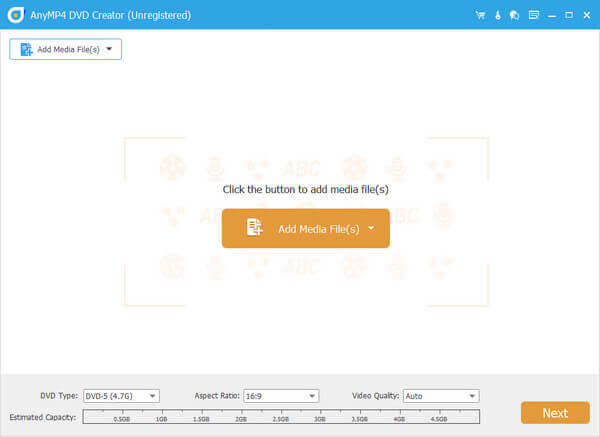
Paso 2.Selecciona tu archivo de video. Haz clic en "Pista de audio" o "Subtítulos" para acceder a las herramientas de edición. Por ejemplo, puedes hacer clic en "Añadir audio" para añadir música de fondo.
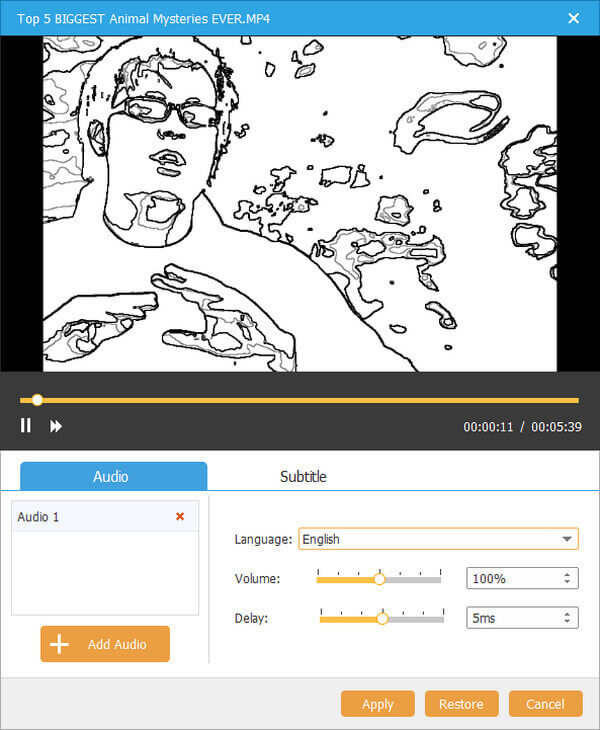
Paso 3.Revisa tu video en la interfaz principal. Haz clic en "Editar" para acceder a las secciones "Rotar", "Clip", "Recortar" y "Efecto". La ventana de vista previa te mostrará todos los cambios al instante.
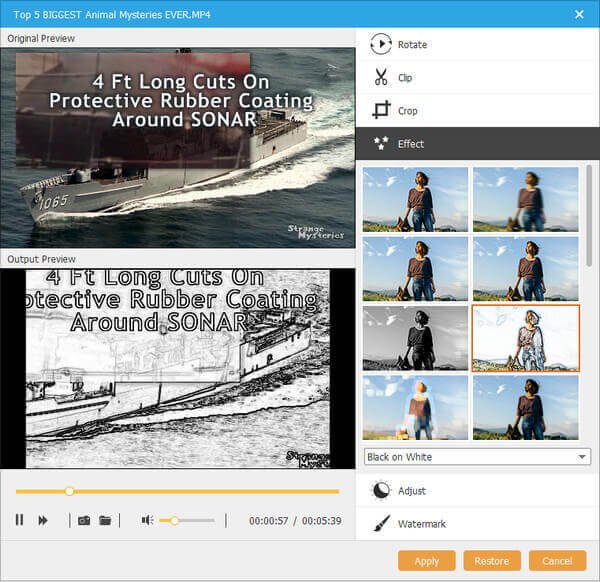
Etapa 4.Configura el formato del DVD y la carpeta de destino. Finalmente, haz clic en "Crear" para empezar a grabar vídeos en un DVD en Windows 10.
Parte 4. Cómo crear un DVD
-
¿Puedo descargar Windows DVD Maker?
Windows DVD Maker no es compatible con Windows 10. Si quieres crear un DVD compatible con componentes de cine en casa, busca una aplicación en Microsoft Store. Además, también puedes descargar DVD Creator, una alternativa al creador de DVD, en Windows para grabar cualquier vídeo en un DVD.
-
¿Windows DVD Maker es compatible con MP4?
No. Todos los formatos multimedia admitidos por Windows DVD Maker son los siguientes: archivos de vídeo (ASF, AVI, DVR-MS, M1V, MP2, MP2V, MPE, MPEG, MPG, MPV2, WM y WMV), archivos de audio (AIF , AIFC, AIFF, ASF, AU, MP2, MP3, MPA, SND, WAV y WMA, y archivos de imágenes (BMP, DIB, EMF, GIF, JFIF, JPE, JPEG, JPG, PNG, TIF, TIFF y WMF) ).
-
¿Cómo instalar Windows DVD Maker en Windows 10?
Windows DVD Maker no es compatible con Windows 10 y detiene las actualizaciones para los usuarios de Windows 10. No puedes instalar Windows DVD Maker en una computadora con Windows 10, pero encuentra una alternativa como DVD Creator para crear DVD y discos Blu-ray en una computadora con Windows 10/8/7.
-
¿Cuál es el mejor creador de DVD gratuito en Windows 10 sin marca de agua?
Película DVD Es el mejor creador de DVD gratuito para Windows 10 sin marca de agua. Ofrece todas las funciones básicas que el usuario necesita. Es compatible con una amplia gama de códecs de vídeo y audio, lo que permite crear cualquier vídeo en DVD. Sin embargo, este programa gratuito también tiene sus inconvenientes: cuenta con pocas plantillas de menú. Por lo tanto, si busca un creador de DVD versátil, le recomendamos los de pago.
Terminando
A lo largo del artículo, hemos aprendido por qué muchos usuarios buscan una alternativa a Windows DVD Maker y hemos explorado 5 Las mejores alternativas a Windows DVD MakerCada uno tiene sus propias ventajas y desventajas, entre las cuales Blu-ray Master eligió DVD Creator, que ofrece un mejor rendimiento en cuanto a compatibilidad de formatos, plantillas de menú de DVD y edición de video. ¡Descárgalo y pruébalo ahora!
Más de Blu-ray Master
- Los 10 mejores programas gratuitos de extracción de DVD para copiar DVD con facilidad
- Cómo copiar y copiar gratis las temporadas completas de la serie de televisión Juego de Tronos (1-5)
- Cómo copiar y copiar gratis la película Blu-ray de X-Men Days of Future Past
- Cómo descargar y copiar gratis el Blu-ray de las Tortugas Ninja
Reseña del mejor creador de DVD

